在条码打印软件中如何设置裁切线
当打印纸上没有用于标签切边的指示线或者是折痕的时候,我们可以在条码打印软件中设置裁切线来做为标签切边的指示线。其中在单个标签的打印纸上,裁切线位于纸张的四角;在多个标签的打印纸上,在标签的边界处也会有裁切线。下面我们来说一下在中琅条码打印软件中设置裁切线的操作过程以及实际效果。
1.打开中琅条码打印软件,在文档设置中根据实际纸张设置纸张尺寸和标签尺寸,这里我们纸张选择A4纸,标签行列数设置为5行2列,上下左右页面边距设置为5mm(裁切线是位于标签边缘朝外的位置,所以需要设置上下左右的页面边距)。
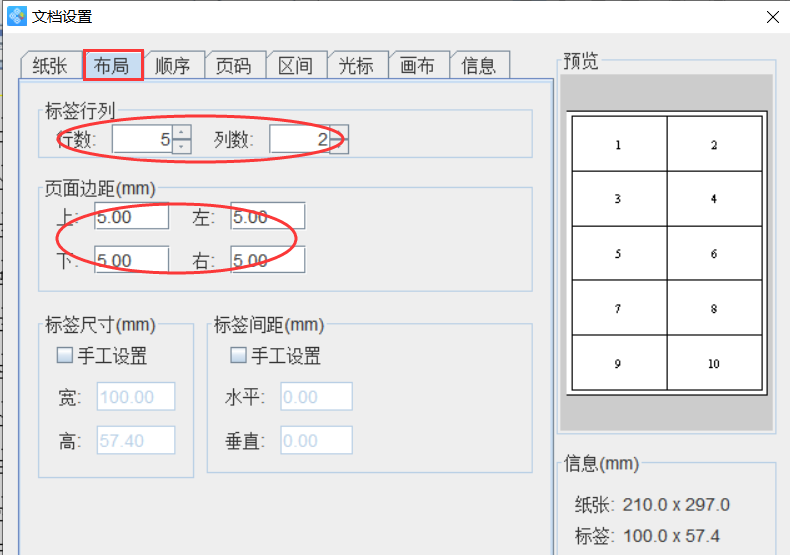
2.在新建的空白标签上绘制一个条形码,为了更明显的看到裁切线的位置,我们在文档设置-画布选项卡中将“背景颜色”设置为“棕黄色”并将打印背景勾选上。
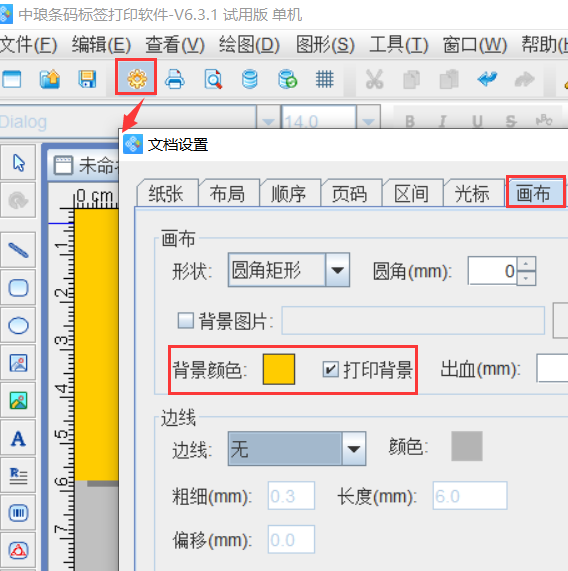
3.在文档设置-画布选项卡中设置边线为“裁切线”。
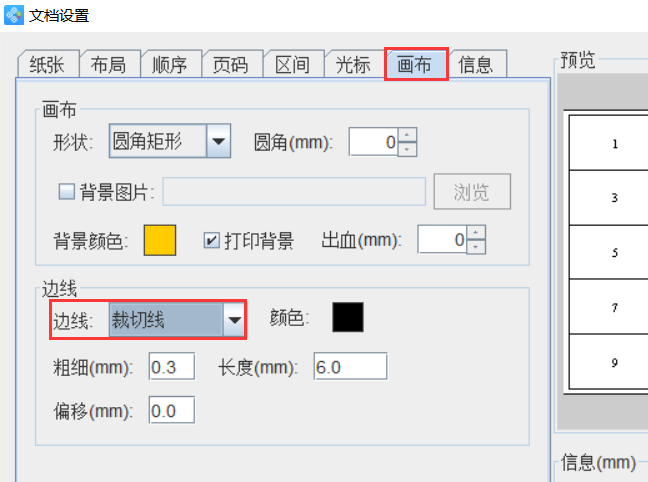
4.我们点击软件顶部的“预览”按钮,看一下生成效果。
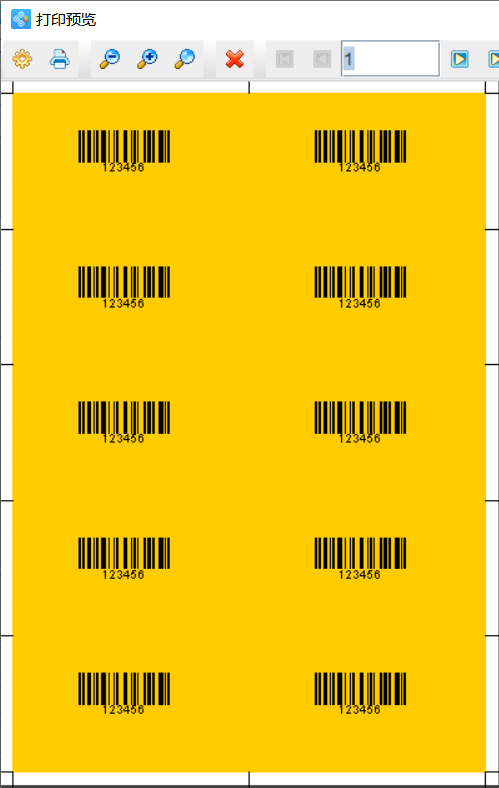
我们可以看到在多个标签的打印纸上,纸张的四角以及标签的边界处都有裁切线。
5.在文档设置-布局中将标签行列数设置为1行1列,其他的保持不变,打印预览效果如下:
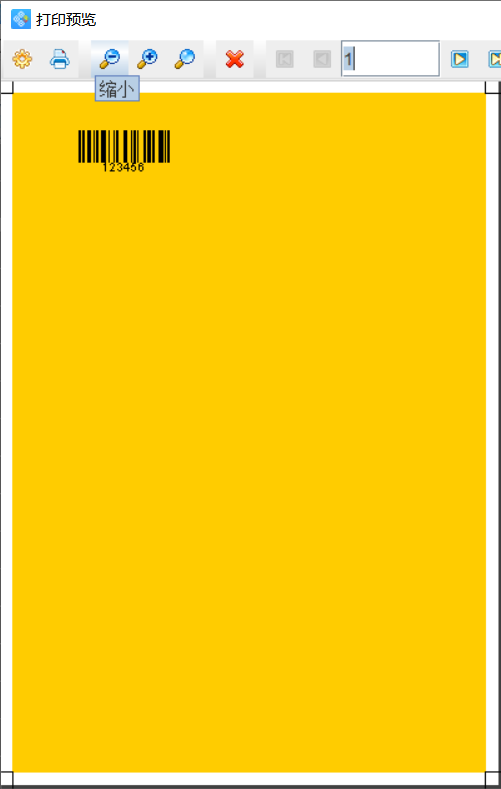
可以发现单个标签的打印纸上,裁切线在纸张的四角。
以上就是中琅条码打印软件中设置裁切线的具体过程,另外裁切线还可以设置颜色,粗细,长度,偏移等,具体设置方法以及生成效果我们会在下篇文章中讲到,有兴趣的小伙伴可以继续关注。

共有条评论 网友评论